Tout au long de cette année, j’étais principalement coincé à la maison, ce qui signifie que j’ai passé beaucoup de temps à jouer à des jeux sur la Nintendo Switch. Si vous passez beaucoup de temps avec les jeux Switch ces jours-ci, il est probable que vous vouliez prendre des captures d’écran et les partager avec des amis. Cela pourrait être de vaincre Ganon dans BoTW, ou une équipe incroyable d’essuyer dans Fortnite. Eh bien, si vous souhaitez partager vos meilleurs moments Switch, voici comment prendre et envoyer des captures d’écran Nintendo Switch sur votre téléphone.
Prenez des captures d’écran sur Nintendo Switch et partagez-les sur votre téléphone
D’après mon expérience, partager des captures d’écran à partir du commutateur n’était pas très facile. Vous deviez télécharger des images sur Facebook, ou insérer une carte microSD pour copier des images et autres. De plus, prendre des captures d’écran n’est pas non plus très intuitif car le bouton ne ressemble pas du tout à un bouton de capture d’écran. Mais c’est ce que c’est.
Dans cet article, je vais vous montrer comment prendre une capture d’écran sur votre Nintendo Switch et comment envoyer la capture d’écran Switch sur votre téléphone. Vous pouvez utiliser la table des matières ci-dessous pour passer à n’importe quelle section de votre choix.
1. Comment prendre des captures d’écran sur Nintendo Switch
Prendre une capture d’écran de Switch est facile, une fois que vous savez quel bouton utiliser. Voici comment capturer facilement l’écran sur votre Switch.
Lorsque vous êtes dans un jeu et que vous souhaitez capturer une capture d’écran, appuyez simplement sur le bouton carré sur le Joy-con gauche qui a un petit cercle gravé à l’intérieur. C’est le bouton de capture.
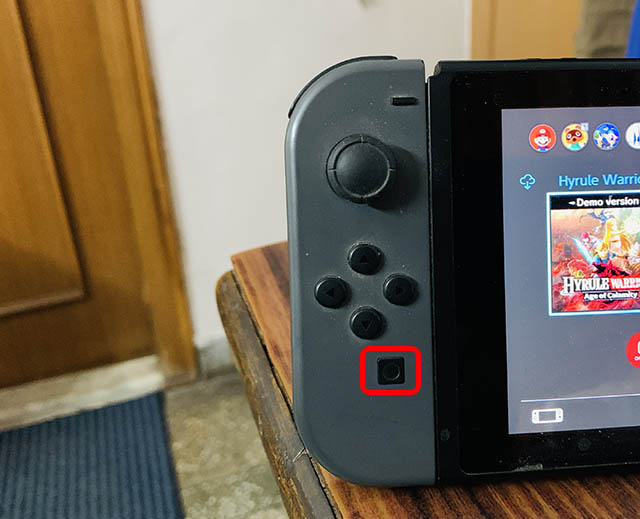
Une fois que vous appuyez dessus, vous serez averti sur l’écran qu’une capture d’écran a été capturée. Vous pouvez également appuyer sur le bouton et le maintenir enfoncé pour enregistrer un clip sur le commutateur.
2. Où trouver les captures d’écran de Switch?
Maintenant que vous avez la capture d’écran que vous souhaitez partager, où pouvez-vous la trouver exactement sur la console?
Dans l’écran d’accueil du Switch, vous verrez une icône d’album sur la rangée du bas à côté des icônes Paramètres, Nintendo eShop et Actualités. Appuyez dessus pour ouvrir l’album.
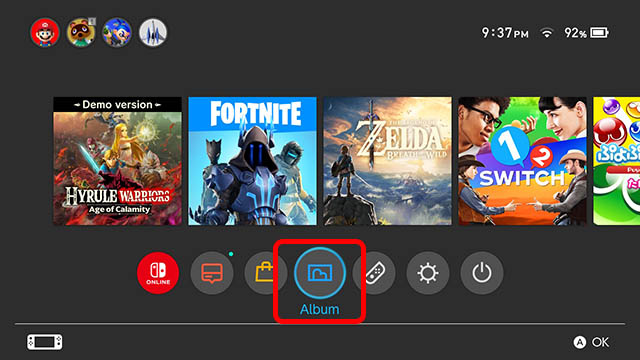
Ici vous pouvez voir toutes vos captures d’écran et clips. Vous pouvez sélectionner l’un d’entre eux et les ouvrir pour les voir dans leur taille réelle.
3. Comment envoyer des captures d’écran de Switch directement au téléphone
Parlons maintenant du partage de ces captures d’écran sur votre smartphone. Ce n’était pas facile il y a quelque temps, mais Nintendo a depuis mis à jour le logiciel Switch pour ajouter une nouvelle fonctionnalité très pratique pour partager des captures d’écran. Voici comment l’utiliser.
- Ouvrez une capture d’écran que vous souhaitez partager et appuyez sur le bouton A du Joy-con.
- Dans le menu qui apparaît, sélectionnez «Envoyer vers un smartphone».
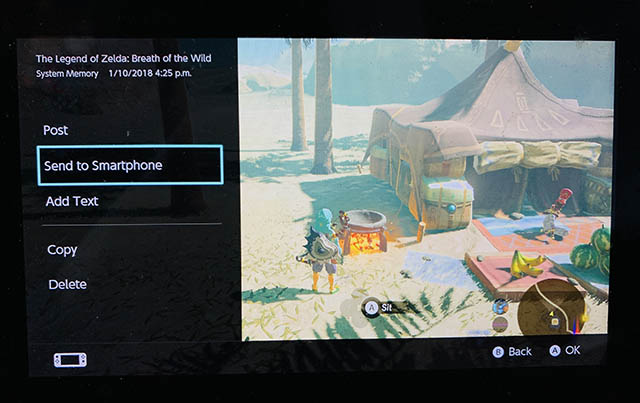
- Sélectionnez « Uniquement celui-ci » si vous souhaitez simplement envoyer une capture d’écran ou sélectionnez « Envoyer un lot » pour partager plusieurs captures d’écran.
- Scannez le code QR affiché sur le côté gauche du commutateur. Cela connectera votre smartphone au réseau WiFi du Switch.
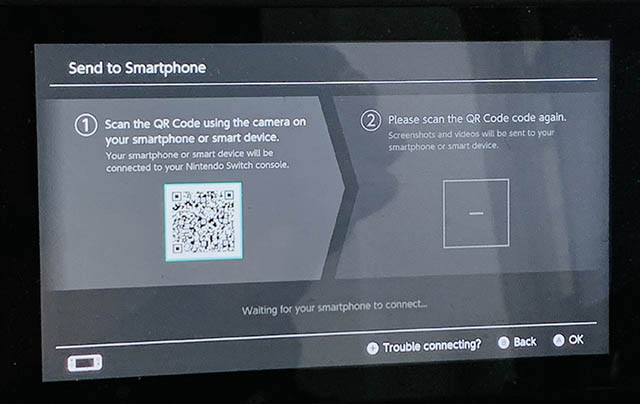
- Scannez maintenant le code QR indiqué sur le côté droit. Cela ouvrira votre navigateur et vous montrera les captures d’écran partagées.
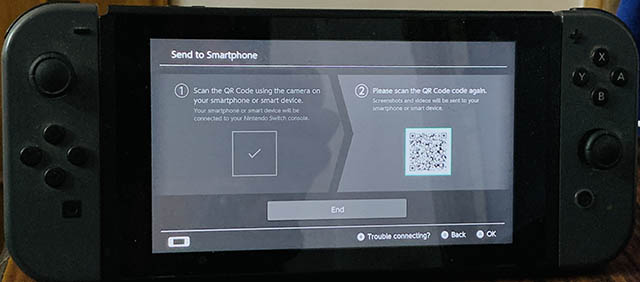
- Vous pouvez maintenant appuyer et maintenir l’une des captures d’écran partagées pour la télécharger sur votre smartphone.
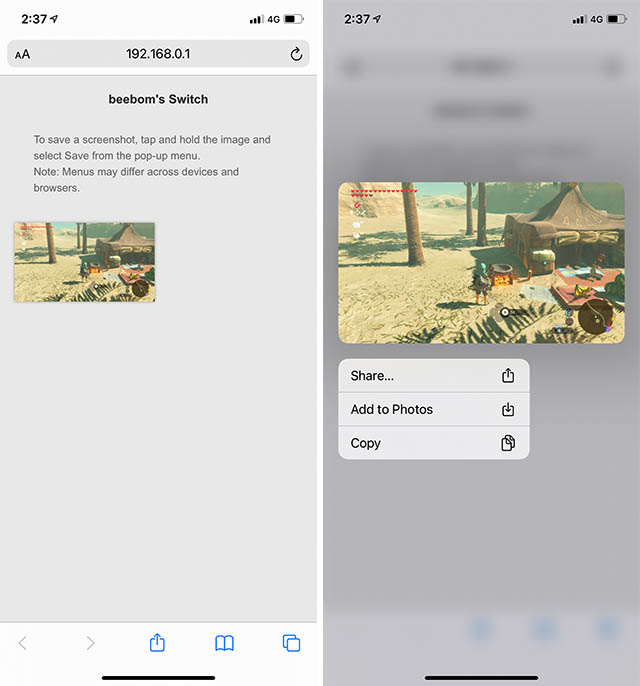
Capturez et partagez facilement des captures d’écran de la Nintendo Switch
La nouvelle mise à jour de Switch a rendu très facile le partage de captures d’écran de votre Nintendo Switch vers un smartphone. C’est quelque chose que j’apprécie vraiment parce que les cerceaux que vous avez dû sauter avant c’était assez ennuyeux. Alors, avez-vous déjà voulu un moyen plus simple de partager des captures d’écran de votre Nintendo Switch sur votre téléphone? Si oui, est-ce quelque chose qui résout votre problème? Faites-nous savoir dans les commentaires ci-dessous.



![[2023] 6 façons de copier / coller du texte brut sans formatage](https://media.techtribune.net/uploads/2021/03/5-Ways-to-Copy-Paste-Plain-Text-Without-Formatting-on-Your-Computer-shutterstock-website-238x178.jpg)






